Vizualizați imagini într-un copac de foldere cu vizualizator de imagini portabile
ArtSage este un vizualizator grafic portabil care afișează fișierele de imagine într-un arbore de folder, prezentare de diapozitive și cu efecte de tranziție. Are câteva caracteristici unice, care lipsesc foarte mult de spectatorii de fișiere comune, cum ar fi capacitatea de a afișa imagini cu niveluri de opacitate selectate, prezentare diapozitivă fără interfață, defilare automată, înfășurare Windows și imagine stoarcere. ArtSage poate afișa mai multe imagini în stiluri unice, inclusiv un colaj de imagini dintr-un folder selectat.
În afară de faptul că are propriul set de opțiuni unice, ArtSage conține multe funcții utilizate frecvent, pe care un vizualizator de imagini presupune că le are, cum ar fi rotirea, decuparea, zoomul, ecran complet etc. Acesta acceptă o gamă largă de formate grafice și de imagini utilizate frecvent, cum ar fi BMP, EMF, GIF, ICO, JPG, PNG și TIF, etc, ceea ce îl face un vizualizator de imagini cuprinzător, cu funcții suplimentare.
Pentru a începe, lansați ArtSage și selectați un folder care conține imagini, pentru a le vizualiza într-o prezentare de diapozitive. Imaginile individuale pot fi deschise din opțiunea obișnuită „Deschidere cu” folosind meniul contextual cu clic dreapta. Dacă doriți să faceți ArtSage ca vizualizator implicit de imagini, atunci bifați caseta de selectare „Utilizați întotdeauna programul selectat.” Când deschideți o imagine din meniul contextual.
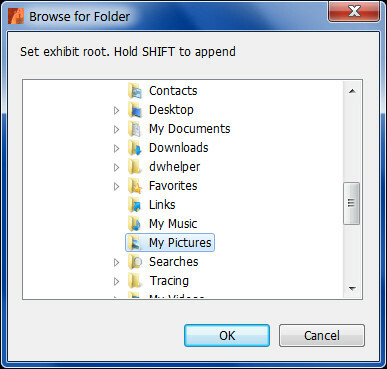
În mod implicit, Artsage afișează imaginile într-o prezentare de diapozitive cu efecte de tranziție diferite. Puteți modifica opțiunile de vizualizare prin meniul din dreapta al aplicației pentru a seta preferințele implicite pentru vizualizarea imaginilor. Pentru a îngheța o imagine dintr-o prezentare de diapozitive, alegeți Pin din meniul contextual. Alte opțiuni includ, sortarea de imagini, stoarcerea, întinderea, zoom-ul, tăierea, copierea, lipirea, rotirea și multe altele. Imaginile stoarse sunt afișate cu pixeli comprimate, în timp ce înfășurarea imaginilor permite vizualizarea imaginii fără compresie de pixeli. Puteți modifica nivelul de transparență al ArtSage din Slideshow -> Transparență -> Opacitate.

Pentru a vizualiza o prezentare de diapozitive gratuită a interfeței, alegeți opțiunea Crop din meniul contextual. Această opțiune este furnizată și de un alt roman vizualizator, numit Roboreader, care este destul de util pentru vizualizarea benzi desenate. Pentru a obține o vizualizare elegantă a colajului din imaginile selectate, alegeți un dosar și selectați Colaj din meniul clic dreapta

ArtSage este un vizualizator de imagini ușoare, cu propriul set de funcții de vizualizare a imaginilor. Funcționează pe Windows XP, Windows Vista și Windows 7.
Descărcați ArtSage
Căutare
Postări Recente
Alegeți Culorile și creați imagini de orientare direcțională, salvați în clipboard
Fiecare dezvoltator își propune să creeze un software sau un site w...
Cum să vă extindeți desktopul Windows cu Chromecast [Ghid]
Chromecast este considerat un dispozitiv destinat scopurilor de div...
Invertește culorile într-un fișier PDF pentru o lectură mai bună de noapte
PDF este un format de fișier conceput cu un singur scop; pentru a s...


![Cum să vă extindeți desktopul Windows cu Chromecast [Ghid]](/f/2d25cb408c0474dcb2be2ad673fd91c8.jpg?width=680&height=100)
